Βέλτιστος οδηγός για το πώς να κάνετε το φόντο μιας φωτογραφίας λευκό
Το λευκό φόντο έχει πολλές χρήσεις στη φωτογραφία. Είναι συμφέρουσα, ειδικά όταν πρόκειται για την προώθηση ενός προϊόντος. Ένα άλλο συνηθισμένο σενάριο όπου χρησιμοποιείται μια φωτογραφία λευκού φόντου είναι μέσω διαβατηρίου ή επίσημων εικόνων. Μερικοί άνθρωποι χρησιμοποιούν λευκό ύφασμα για να φτιάξουν ένα λευκό φόντο. Επειδή όμως γίνονται πολλοί επεξεργαστές φωτογραφιών, η δημιουργία λευκού φόντου είναι πλέον δυνατή χωρίς καμία προσπάθεια. Σε αυτό το σημείο, θα έχετε πλήρεις πληροφορίες για πώς να κάνετε το φόντο μιας εικόνας λευκό. Με τη βοήθεια των διαφορετικών επεξεργαστών στον υπολογιστή και τις κινητές συσκευές.
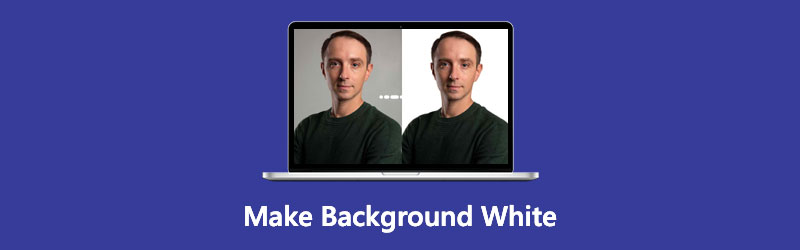
- Μέρος 1. Πώς να κάνετε το φόντο της φωτογραφίας λευκό στο Διαδίκτυο
- Μέρος 2. Πώς να κάνετε το φόντο της φωτογραφίας λευκό στο Photoshop
- Μέρος 3. Πώς να κάνετε το φόντο της φωτογραφίας λευκό στο iPhone
- Μέρος 4. Συχνές ερωτήσεις σχετικά με το να κάνετε το φόντο λευκό
Μέρος 1. Πώς να κάνετε το φόντο της φωτογραφίας λευκό στο Διαδίκτυο
Ο ευκολότερος και πιο βολικός τρόπος για να κάνετε μια φωτογραφία σε λευκό φόντο είναι Vidmore Background Remover Online. Είναι ένα διαδικτυακό εργαλείο που σκοπεύει να αφαιρέσει το φόντο ενός θέματος. Σε αντίθεση με άλλους συντάκτες φωτογραφιών των οποίων τα εργαλεία επεξεργασίας είναι πολύ περίπλοκα, η Vidmore βρήκε την τεχνητή νοημοσύνη ή την τεχνητή νοημοσύνη. Βοηθά κάθε χρήστη να αφαιρέσει το φόντο μιας εικόνας και να το αντικαταστήσει με το χρώμα που προτιμά. Επομένως, αυτό το διαδικτυακό εργαλείο δεν απαιτεί από όλους να είναι ειδικοί στην επεξεργασία, επειδή είναι πολύ βολικό στην πλοήγηση.
Μπορείτε να χρησιμοποιήσετε το Vidmore Background Remover Online δωρεάν και δεν απαιτεί να εγγραφείτε ή να συνδεθείτε σε οποιονδήποτε λογαριασμό. Αυτός είναι ο λόγος για τον οποίο οι χρήστες δεν μπορούν παρά να αγαπούν αυτό το διαδικτυακό πρόγραμμα. Εκτός από την επεξεργασία του φόντου μιας εικόνας, το Vidmore τροποποιεί επίσης την εικόνα με τη βοήθεια εργαλείων περικοπής, περιστροφής και ανατροπής. Εάν μαγευτείτε από τις ικανότητες αυτού του εργαλείου, μπορείτε να το χρησιμοποιήσετε για να φτιάξετε λευκό φόντο για τη φωτογραφία σας. Μη διστάσετε να ακολουθήσετε τις παρακάτω οδηγίες.
Βήμα 1: Μεταβείτε στην κύρια τοποθεσία του Vidmore Background Remover Online και ξεκινήστε πατώντας το Μεταφόρτωση Πορτραίτου κουμπί. Και μετά, μπορείτε να αρχίσετε να προσθέτετε την εικόνα που θέλετε από το δικό σας Ντοσιέ.
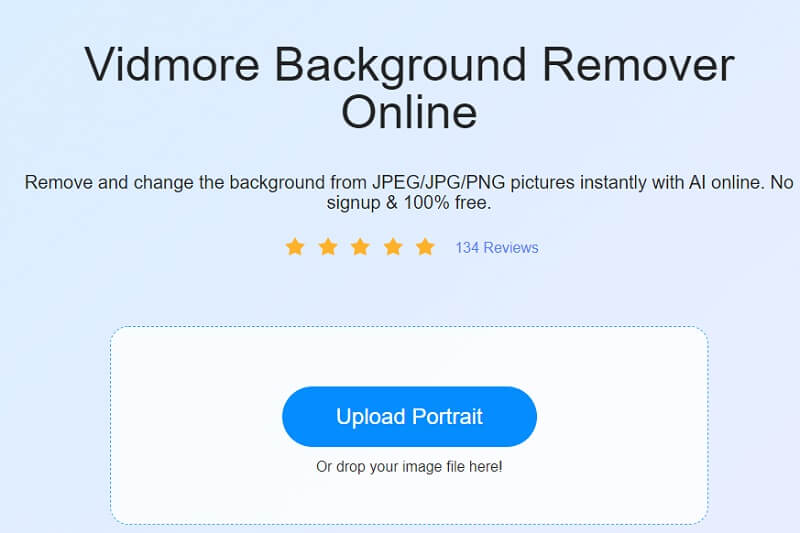
Βήμα 2: Αφού επιλέξετε την εικόνα από το δικό σας Ντοσιέ, περιμένετε για την τεχνητή νοημοσύνη ενώ επεξεργάζεται το αρχείο. Μόλις εμφανιστεί η προεπισκόπηση και η αρχική φωτογραφία στην εικόνα, μπορείτε να ξεκινήσετε την επεξεργασία της εικόνας σας. Πρώτα, επιλέξτε το Επεξεργασία κουμπί στο επάνω μέρος της οθόνης και θα εμφανιστεί ένα άλλο παράθυρο οθόνης.
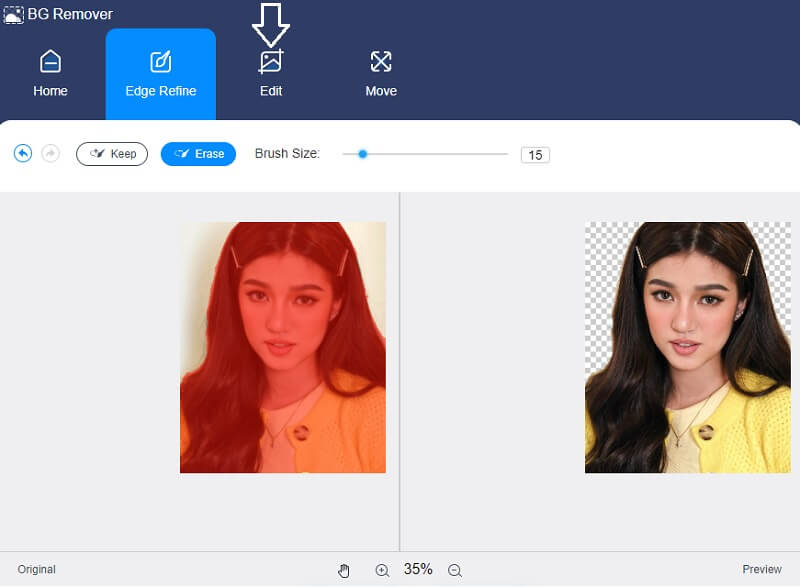
Βήμα 3: Μόλις αφαιρεθεί το φόντο της εικόνας σας, μπορείτε να αρχίσετε να βάζετε ένα λευκό φόντο. Κάντε κλικ στο Χρώμα και επιλέξτε το λευκό χρώμα στην κορυφή.

Αφού επιλέξετε ένα λευκό φόντο για την εικόνα σας, μπορείτε επίσης να αλλάξετε το μέγεθός της πατώντας το Καλλιέργεια κουμπί. Σύμφωνα με το Αναλογία καρτέλα, μπορείτε να επιλέξετε από τις επιλογές. Αλλά αν δεν είστε αρκετά ικανοποιημένοι, μπορείτε να περικόψετε χειροκίνητα την εικόνα μετακινώντας τις πλευρές.
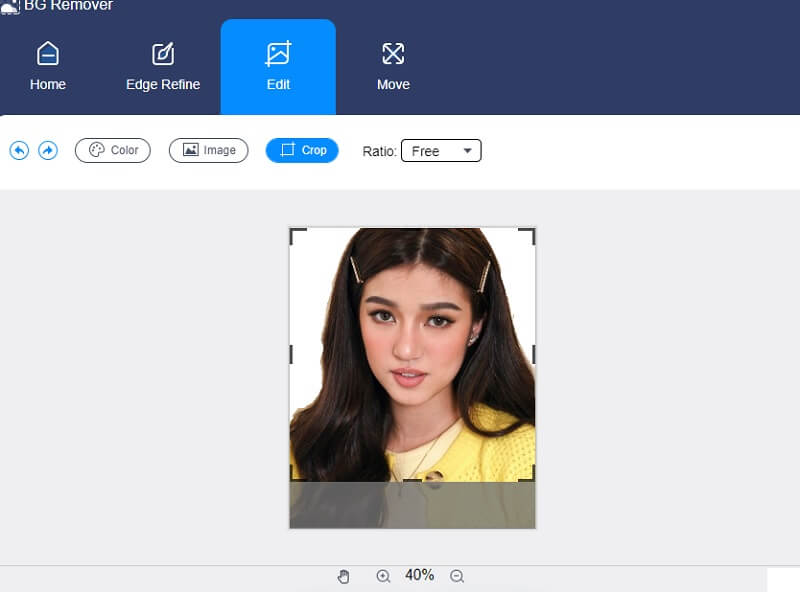
Και αν πιστεύετε ότι η εικόνα είναι καλύτερη όταν βρίσκεται στην άλλη πλευρά, μπορείτε να την αναστρέψετε ή να την περιστρέψετε. Για να το κάνετε αυτό, πατήστε το Κίνηση κουμπί και σημειώστε το Τρίγωνο εικονίδιο για να στρίψετε την εικόνα.
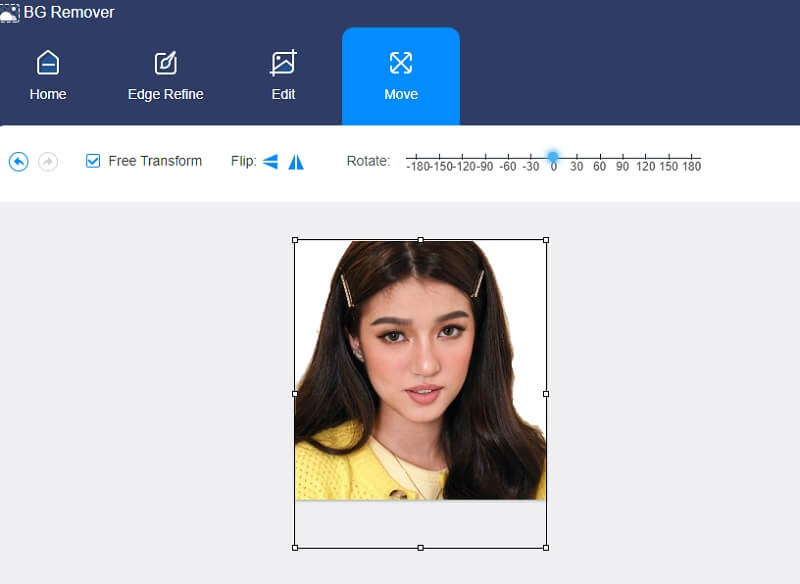
Βήμα 4: Εάν είστε ευχαριστημένοι με το λευκό φόντο στη φωτογραφία σας, μπορείτε τώρα να τη κατεβάσετε στον φάκελό σας κάνοντας κλικ στο Κατεβάστε κουμπί παρακάτω.
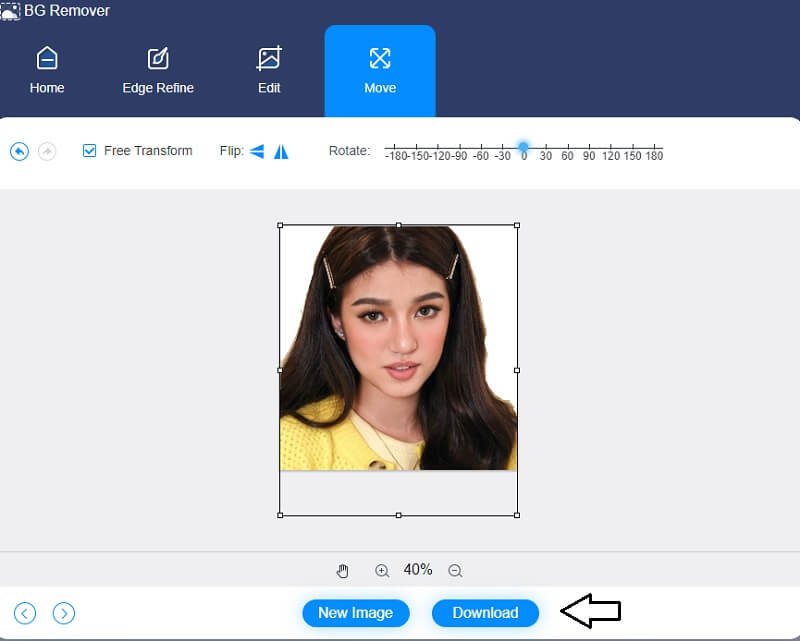
Μέρος 2. Πώς να κάνετε το φόντο της φωτογραφίας λευκό στο Photoshop
Το Photoshop είναι ένα πολύ γνωστό εργαλείο για την ικανότητά του να δημιουργεί τέλειες φωτογραφίες. Πολλά άτομα χρησιμοποιούν αυτό το λογισμικό σε διάφορες εφαρμογές σε κάθε γωνιά του πλανήτη. Το Photoshop δεν χρησιμοποιείται μόνο για τη βελτίωση της εικόνας, αλλά χρησιμοποιείται επίσης για το σχεδιασμό ιστοσελίδων, την επεξεργασία βίντεο, ακόμη και τη δημιουργία έργων τέχνης. Το Photoshop είναι προκλητικό για αρχάριους, παρόλο που έχει εξαιρετικές δυνατότητες επεξεργασίας. Είναι επειδή διαθέτει πολλά εξελιγμένα εργαλεία. Επιπλέον, μπορεί να σας βοηθήσει να δημιουργήσετε ένα λευκό φόντο για τη φωτογραφία σας. Να πώς το πας.
Βήμα 1: Ανοίξτε την εικόνα σας και κάντε δεξί κλικ και μετά επιλέξτε το Ανοιξε με και πατήστε Photoshop. Μετά από αυτό, επιλέξτε το Προσαρμογές μενού και κάντε κλικ στο Επίπεδα από τις επιλογές. Μπορείτε επίσης να πληκτρολογήσετε το Έλεγχος + L στο πληκτρολόγιό σας.
Βήμα 2: Το Photoshop θα εμφανίσει τρία ρυθμιστικά για κάθε κύριο χρώμα, τα οποία μπορείτε να αλλάξετε. Χρησιμοποιώντας την Ρυθμιστικά επιπέδου, δημιουργήστε ένα λευκό φόντο για την εικόνα σας προσαρμόζοντάς το έως ότου η εικόνα φόντου γίνει λευκή.
Βήμα 3: Μπορείτε τώρα να αποθηκεύσετε την εικόνα σας αφού κάνετε το φόντο της εικόνας σας λευκό.
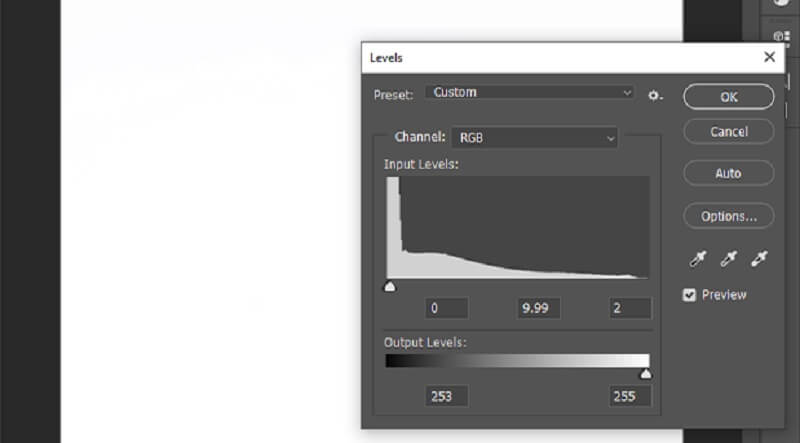
Μέρος 3. Πώς να κάνετε το φόντο της φωτογραφίας λευκό στο iPhone
Αν ψάχνετε για ένα εύχρηστο πρόγραμμα επεξεργασίας φωτογραφιών φόντου στο iOS, μπορείτε να απευθυνθείτε στο Photo Room. Είναι μια εφαρμογή που επιτρέπει στους χρήστες να αφαιρούν το φόντο και να το αλλάζουν σύμφωνα με τις προτιμήσεις τους. Το Photo Room χρησιμοποιεί αυτόματη αφαίρεση φόντου για να βοηθήσει τους χρήστες να επιτύχουν άμεσα την εικόνα φόντου που θέλουν. Ωστόσο, αυτή η εφαρμογή επιτρέπει μόνο δωρεάν χρήση για τρεις ημέρες και μετά από αυτό, θα σας ζητήσει να επωφεληθείτε από μια συνδρομή. Εάν θέλετε να μάθετε πώς λειτουργεί αυτή η εφαρμογή, μπορείτε να δείτε την παρακάτω διαδικασία.
Βήμα 1: Στο App Store, αναζητήστε το Photo Room και εγκαταστήστε την εφαρμογή. Μόλις λάβετε το εργαλείο αφαίρεσης φόντου, κάντε κλικ στο Συν εικονίδιο και ανεβάστε την εικόνα από τη συλλογή σας.
Βήμα 2: Κατά τη μεταφόρτωση της εικόνας σας, η εφαρμογή θα αφαιρέσει αυτόματα το φόντο και θα εμφανίσει το αποτέλεσμα. Και για να κάνετε λευκό φόντο, επιλέξτε από τη λίστα χρωμάτων που προσφέρει η εφαρμογή.
Βήμα 3: Τέλος, αν το φόντο γίνει λευκό, μπορείτε τώρα να το αποθηκεύσετε στο δικό σας Φιλμ φωτογραφικής μηχανής.
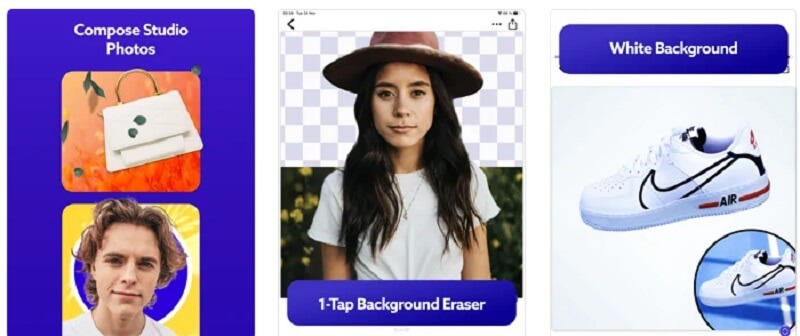
Μέρος 4. Συχνές ερωτήσεις σχετικά με το να κάνετε το φόντο λευκό
Σε τι χρησιμεύει το λευκό φόντο;
Το λευκό σκηνικό είναι μια όμορφη επιλογή για κοντινές φωτογραφίες, βασικά πορτρέτα, στοκ φωτογραφίας και φωτογραφήσεις.
Ποιες είναι μερικές συμβουλές για να προσθέσετε λευκό φόντο στο Photoshop;
Καθώς μετακινείτε τα ρυθμιστικά, μπορείτε να προσθέσετε ανεπαίσθητες σκιές στα περιγράμματα της εικόνας για να της δώσετε μια πιο επαγγελματική εμφάνιση. Κάντε τις απαραίτητες προσαρμογές στις σκιές για να διασφαλίσετε ότι το φωτογραφικό σας στυλ αναπαρίσταται με ακρίβεια.
Μπορώ να αφαιρέσω το λογότυπο του Photo Room στην εικόνα;
Το λογότυπο Photo Room βρίσκεται κάτω από το Photo Room Pro. Επομένως, εάν θέλετε να αφαιρέσετε το λογότυπο ή το υδατογράφημα, μπορείτε να αγοράσετε τον premium λογαριασμό.
συμπεράσματα
Κάνοντας το φόντο λευκό στις εικόνες σας δεν ήταν ποτέ πιο ξεκάθαρο από ό,τι είναι τώρα, χάρη σε αυτό το άρθρο! Ακολουθώντας τα μαθήματα για κάθε εργαλείο, μπορείτε να αρχίσετε να δημιουργείτε ένα λευκό φόντο για τις φωτογραφίες σας στον φορητό υπολογιστή, την κινητή συσκευή σας ή ακόμα και στο διαδίκτυο. Αλλά ας υποθέσουμε ότι πιστεύετε ότι μια άλλη εφαρμογή είναι σπατάλη του αποθηκευτικού σας χώρου. Σε αυτήν την περίπτωση, θα πρέπει να βασιστείτε σε ένα εύχρηστο πρόγραμμα που ονομάζεται Vidmore Background Remover Online.


